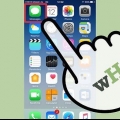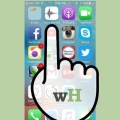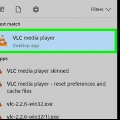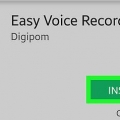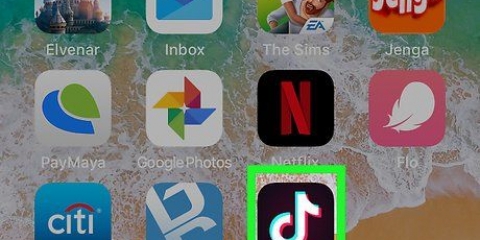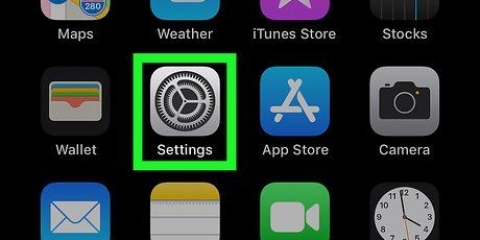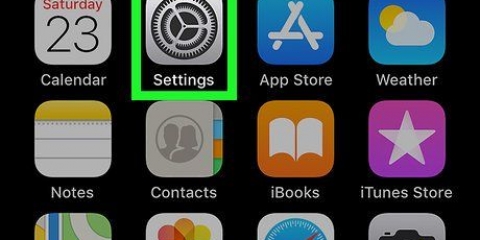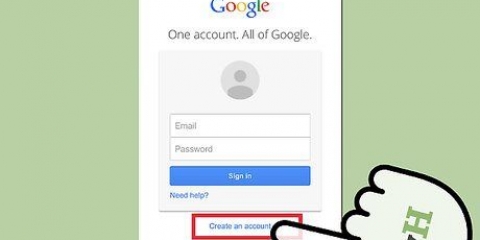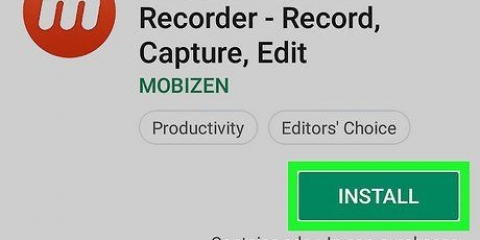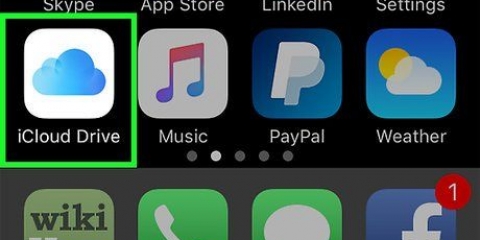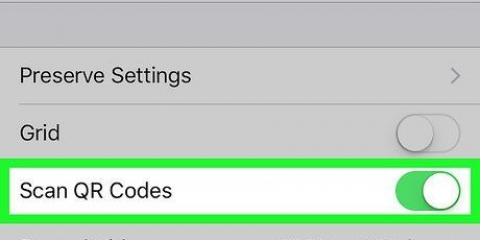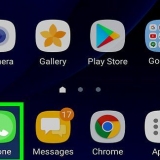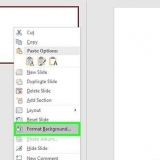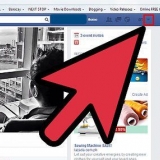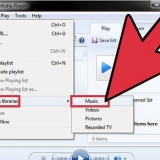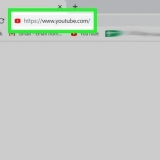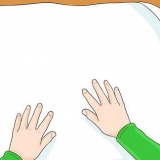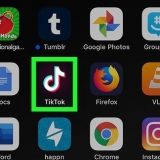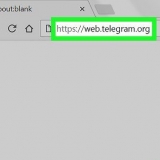Pausa inspelningen genom att trycka på den röda "Paus"-knappen längst ned på skärmen. Tryck och dra från vänster till höger på ljudformen i mitten av skärmen för att navigera till den del du vill ersätta. Tryck på längst ned på skärmen ATT ERSÄTTA och spela in det ljud du vill använda.


Tryck på inspelningens namn för att expandera det. Knacka på ⋯ i det nedre vänstra hörnet av inspelningens namn. Knacka på Redigera inspelning. Tryck på det aktuella namnet på inspelningen och radera den. Skriv namnet du vill använda. Knacka på tillbaka på tangentbordet och tryck sedan på Redo i det nedre högra hörnet.
Tryck på den röda runda "Spela in"-knappen för att börja spela in ljud. Spela in ditt ljud om det behövs. Tryck på den röda fyrkantsknappen "Stopp" för att stoppa inspelningen och spara ljudet.
Om GarageBand inte är installerat på din iPhone kan du ladda ner det gratis från App Store. 



Knacka på +` i det övre högra hörnet av skärmen. Knacka på Sektion A. Tryck på den vita "Automatisk"-omkopplaren för att göra omkopplaren grön. Knacka på Redo.






Spela in ljud på en iphone
I den här handledningen kommer du att lära dig hur du spelar in ljud med appen Voice Memos eller GarageBand-appen på din iPhone. Eftersom Apple inte tillåter dig att spela in konversationer måste du använda en separat app eller tjänst om du vill spela in konversationer på din iPhone.
Steg
Metod 1 av 2: Använda Voice Memos-appen

1. Öppna Röstmemon. Tryck på appikonen Voice Memos som liknar en röd och vit ljudform och har en svart bakgrund.

2. Tryck på knappen "Spela in". Detta är en röd cirkel längst ner på skärmen. När du gör detta kommer röstmemon att uppmana dig att börja spela in.

3. Utöka fotograferingsmenyn. För att göra detta trycker du på det grå horisontella fältet högst upp i fotograferingsmenyn, som finns ungefär halvvägs upp på skärmen. Du bör se menyn visas och en ljudformrepresentation i mitten av skärmen.

4. Spelar in ljud. Iphones mikrofoner sitter på både toppen och undersidan av telefonen. Rikta därför ena änden av din iPhone mot ljudkällan du vill spela in.

5. Pausa och återuppta inspelningen vid behov. För att pausa ljudet, tryck på den röda "Paus"-ikonen längst ned på skärmen. Tryck sedan på FORTSÄTT längst ned på skärmen för att återuppta inspelningen.

6. Spela in en del av ljudet igen. Om du vill spela in över ett redan inspelat avsnitt, gör följande:

7. Tryck på ikonen "Paus" om det behövs. Om röstmemon för närvarande spelas in, innan du fortsätter, tryck på den röda "Paus"-knappen längst ned på skärmen.

8. KnackaGjort. Detta finns i det nedre högra hörnet av skärmen. Om du gör det stoppas inspelningen och sparas på sidan Röstmemon.

9. Byt namn på inspelningen. Om du vill redigera inspelningens namn (standard "Home", "Home 1", "Home 2", etc.), gör följande:

10. Spela in och spara ljud snabbt. Om du snabbt behöver spela in något kan du öppna Voice Memos-appen och göra följande för att spela in utan möjlighet att pausa och återuppta:
Använder metod 2 av 2:GarageBand

1. Öppna Garage Band. Tryck på GarageBand-appikonen som liknar en vit elgitarr på en orange bakgrund.

2. Tryck på denNyligen flik. Den finns i det nedre vänstra hörnet av skärmen.

3. Knacka+. Detta finns i det övre högra hörnet av skärmen. Detta öppnar sidan för val av instrument.

4. VäljLJUDINSPELARE. Svep åt vänster eller höger tills du hittar det här alternativet, tryck sedan på det för att öppna det.

5. Förhindra att inspelningen stoppas. Som standard kommer ljudinspelaren att sluta spela in efter 8 sekunder. Du kan tvinga den att fortsätta spela in tills du stoppar den själv genom att göra följande:

6. Stäng av metronomfunktionen. Om du inte vill ha metronomljudeffekten i bakgrunden av din inspelning, tryck på den blå triangulära metronomikonen högst upp på skärmen för att stänga av den.
Om den här ikonen är grå är metronomen redan avstängd.

7. Tryck på knappen "Spela in". Detta är en röd cirkel längst ner på skärmen. Din iPhone börjar spela in ljud.

8. Spelar in ljud. Iphones mikrofoner sitter på både toppen av telefonen och telefonens undersida. Rikta därför ena änden av din iPhone mot ljudkällan du vill spela in.

9. Pausa och återuppta inspelningen vid behov. För att pausa ljudet, tryck på den röda "Spela in"-cirkeln högst upp på skärmen och tryck på den igen för att återuppta inspelningen.

10. Sluta spela in. För att göra detta, tryck på den vita fyrkanten "Stopp"-knappen längst upp på skärmen.

11. Om det behövs, välj en ljudeffekt. Tryck på en av ljudeffektikonerna på hjulet i mitten av skärmen, om du vill använda en på din inspelning.
För att lägga till en autotune-effekt, tryck på den mikrofonformade "Extreme Tuning"-ikonen.

12. Spara din inspelning. Knacka på
det övre vänstra hörnet på skärmen och tryck sedan på Mina sånger i rullgardinsmenyn.Tips
- Du kan lägga till en röstmemon-widget i kontrollcentret från appen Inställningar: öppna Inställningar, tryck på Kontrollcenter, knacka på Anpassa kontroll och tryck på den grön-vita +-ikonen bredvid rubriken Röstmemon.
Varningar
- Spela aldrig in någon utan deras uttryckliga tillstånd och se till att du har en inspelning med detta tillstånd; inspelning utan förvarning av den eller de andra parterna som är inblandade är olagligt.
Оцените, пожалуйста статью